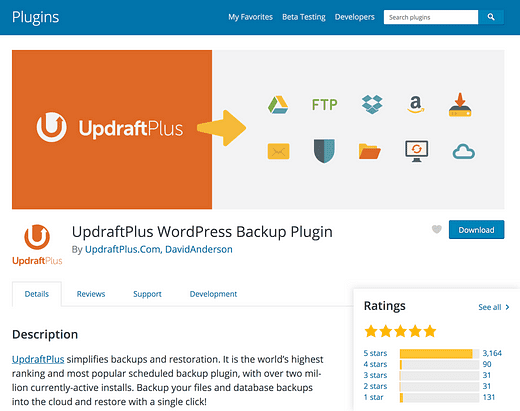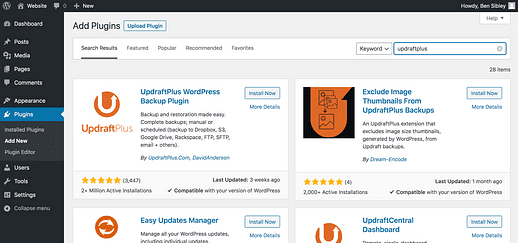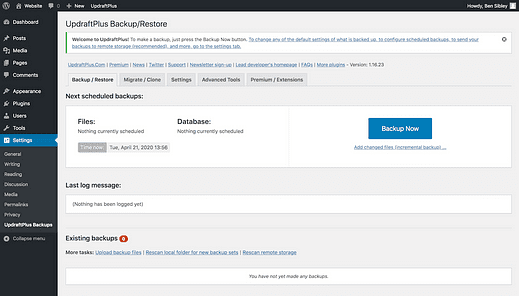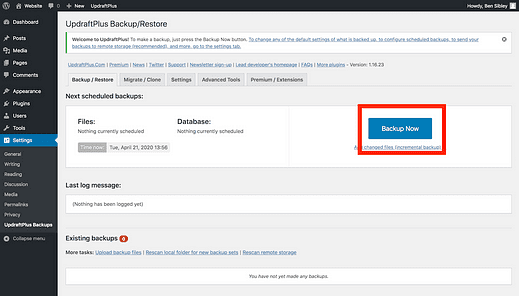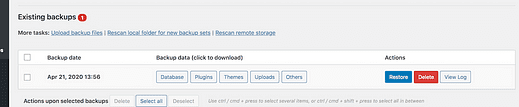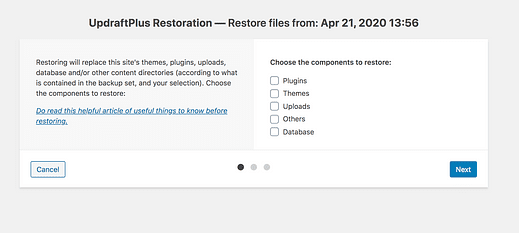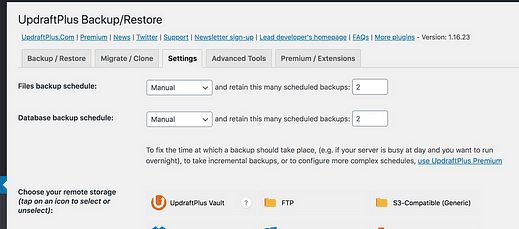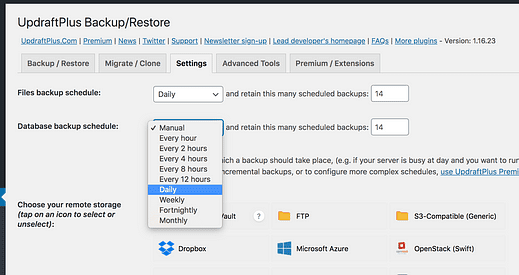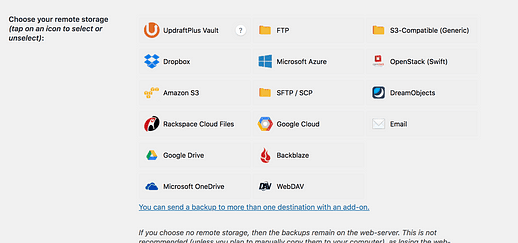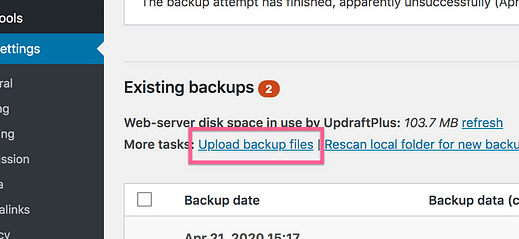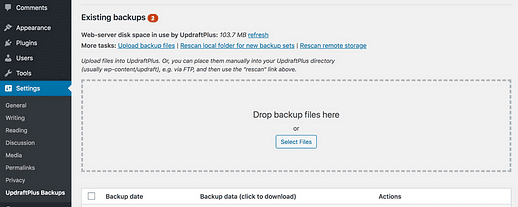Kuidas oma WordPressi saiti varundada (ja miks seda vajate)
Mida teeksite, kui kaotaksite oma veebisaidi?
Kui kaotasite kõik oma blogipostitused?
Kui teie sait lõpetas selle ümberehitamise ajal raha teenimise ja te ei saanud oma otsingujärjestust tagasi?
Veebisaidi kaotamine on katastroof, mis on samuti täiesti välditav.
Enda meelerahu andmiseks ja selle vältimiseks peate vaid oma saidi varundama.
Ja nagu enamik asju WordPressis, saate seda teha ühe pistikprogrammiga tasuta.
Kuidas oma saiti varukoopiatega kaitsta
Olen proovinud palju backup plugins ja ma arvan UpDraftPlus on parim kamp.
Liides on alguses pisut segane, kuid kui olete õppinud pistikprogrammi kasutama, pole see probleem. Siis saate hinnata, kui täisfunktsionaalne ja kasulik see on.
UpDraftPlusil on ajastatud varukoopiad, automaatsed taastused ja kaugsalvestusvalikud, mis muudavad selle saidi varundamiseks terviklikuks lahenduseks.
See pistikprogramm töötab ka freemiumiga väga hästi. Need pakuvad teile tasuta tugevat ja terviklikku toodet ning kui vajate täpsemaid funktsioone, nagu keerulised varundusrutiinid, järkjärgulised varukoopiad ja mitu samaaegset varundussihtkohta, on olemas tasulised lisandmoodulid.
Me käsitleme lihtsalt põhitõdesid, millest peaks piisama 99% inimestest.
Liigume nüüd varundusprotsessi juurde.
Installige pistikprogramm
Tasuta pistikprogrammina leiate UpdraftPlusi veebisaidilt wordpress.org või otsides seda oma juhtpaneelilt.
Külastage menüüd Pluginad > Lisa uus, sisestage paremas ülanurgas asuvale otsinguribale "UpdraftPlus" ja see kuvatakse kohe.
Pärast installimist leiate selle uue UpdraftPlusi varukoopiate menüü menüüst Seaded.
Kui UpdraftPlus on installitud, saate kohe alustada esimest varundamist.
Viige esimene varundamine lõpule
Esimese varukoopia tegemine on lihtne. Kõik, mida pead tegema, on klõpsata põhiseadete lehel suurt nuppu "Varunda kohe".
Sõltuvalt teie saidi suurusest võib selle käitamiseks kuluda mõni minut.
Kui varundamine on lõppenud, leiate selle lehe allosas siin:
See on kõik, mida peate saidi varundamiseks tegema.
Nüüd räägime sellest, kuidas oma saiti taastada, kui midagi läheb valesti.
Kuidas oma saiti taastada
Enamiku tasuta varunduspluginate probleem seisneb selles, et neil pole taastamisvalikut.
Olge aus, kui teil oleks ZIP-fail ja .mysql-fail, kas teaksite, kuidas neid saidi tagasi saamiseks kasutada?
Ilma saidi taastamise võimaluseta ei too varukoopia teile midagi head.
UpdraftPlusiga on saidi taastamine äärmiselt lihtne. Põhiseadete lehel on iga varukoopia kõrval nupp Taasta.
Kui klõpsate taastamisnupul, suunatakse teid taasteviisardi juurde, kus saate täpselt valida, millised varukoopia osad soovite oma saidil taastada.
Teie andmebaas sisaldab kõiki teie postitusi ja lehti
See on lihtne protsess ja arendajate poolt hästi välja töötatud. Enamiku saitide puhul võtab taastamine aega vaid paar minutit.
Nüüd, kui teate, kuidas oma saiti varundada ja kuidas seda taastada, räägime automatiseerimisest.
Kuidas varukoopiaid automatiseerida
Selle juhendi mõte on aidata teil katastroofe vältida, seega peame mõtlema kõigele, mis võib valesti minna.
Siin on ilmne: unustate oma saidi varundada.
Kui teie varukoopia on mitu kuud vana, on kõik, mida olete pärast seda teinud, ohus. Seetõttu on hea mõte määrata automaatne varundamise ajakava, et te ei peaks kunagi muretsema unustamise pärast. UpdraftPlus teeb selle lihtsaks.
Kui klõpsate vahekaardil Seaded, näete lehe ülaosas varundamise ajastamise valikuid.
Soovitan seadistada nii failide kui ka andmebaasi varukoopiad nii, et need toimuksid iga päev ja säilitaksid 14 päeva varukoopiaid.
Teie failide varukoopia sisaldab teie teemasid, pistikprogramme ja meediumifaile. Andmebaasi varundamine on palju olulisem. See sisaldab kõiki teie postitusi ning teie teemade ja pistikprogrammide jaoks kasutatavaid seadeid. Varundage regulaarselt nii faile kui ka andmebaasi.
Kui klõpsate lehe allosas nuppu Salvesta muudatused, salvestatakse teie varundusgraafik.
Igapäevaste varukoopiate ja lihtsa taastamislahendusega on teil jäänud vaid üks võimalus, kuidas katastroofiga siiski silmitsi seista.
Salvestage oma varukoopia kaugserverisse
Mis siis, kui teie serveriga midagi juhtub?
Teie veebisait ja varukoopiad salvestatakse samasse serverisse, nii et võite need mõlemad kaotada, muutes teie varukoopiad täiesti kasutuks. Rääkige otsmikulõhnast…
Seetõttu on alati hea mõte hoida oma varukoopiaid veebisaidist erinevas serveris. UpdraftPlus teeb selle ka väga lihtsaks.
Samas menüüs Seaded, kuhu oma varukoopiad planeerisite, on suur valik pilveteenuseid, kuhu saate oma varukoopiad saata.
Tõenäoliselt on teil juba Google Drive’i konto, nii et saate seda kasutada, kui te pole kindel, millist kontot valida. Autentimisprotsess on lihtne – logite lihtsalt sisse oma Google’i kontole, et anda pistikprogrammile luba failide saatmiseks teie Google Drive’i.
Kui olete kaugsalvestuse valiku valinud, edastab teie sait automaatselt varukoopia teie valitud pilvesalvestusplatvormile.
Kui lahe see on?
Sel hetkel on teie sait katastroofi eest täielikult kaitstud. Halvim stsenaarium on see, et kaotate oma viimase 23 töötunni ja kuigi see on tüütu, on see halvim juhtum üsna juhitav.
Arutame enne minekut veel üht asja.
Mis siis, kui ma ei saa oma saidile sisse logida?
Tõenäoliselt tekkis teil lugedes selline mõte:
"Ma saan oma saidi taastada, klõpsates armatuurlaual nuppu, aga mis siis, kui ma ei saa isegi oma saidile sisse logida, et nuppu klõpsata?"
Enne lahenduse jagamist üks märkus:
See, et te ei saa sisse logida, ei tähenda, et peate tegema täielikku taastamist. Näiteks kui pistikprogrammi värskendus rikub teie saiti, saate plugina FTP kaudu kustutada .
See tähendab, et kui teie sait on täielikult katki ja te ei saa sisse logida, on lahendus saidi täielik kustutamine ja uue WordPressi installi loomine. Peaksite seda saama oma hostimise cPanelist, kuid kui mõni neist on üle jõu käiv, võite abi saamiseks saata oma hostile meili või reaalajas vestelda.
Saate WordPressi värske installimise ilma sisu või pistikprogrammideta. Seejärel saate installida UpdraftPlusi pistikprogrammi ja klõpsata seadete menüüs sellel lingil, et kuvada varukoopia üleslaadija:
Lõpuks lohistage oma varukoopiad siin pildil olevale üleslaadimisalale.
Kui varukoopiafailide üleslaadimine on lõpetatud, kõik teie postitused, lehed, seaded – kõik naaseb kohe ja tühi uus sait on taas teie vana veebisait.
See võib tunduda maagiana, kuid see on varukoopia mõte! Teie varukoopia on teie veebisait.
Muud võimalused veebisaidi turvalisuse tagamiseks
Kui soovite rohkem võimalusi oma WordPressi veebisaidi probleemide ja süvenemiste vältimiseks, vaadake seda postitust:
11 võimalust oma WordPressi saidi vigade vältimiseks →
See pole maailma kõige põnevam teema, kuid luban, et pärast selles juhendis toodud juhiste järgimist on teil oma veebisaiti lihtsam juhtida.
Täname lugemise eest ja kui see postitus aitas teid täna, jagage seda enne lahkumist kellegi teisega.